Excel是一种常用的电子表格软件,广泛应用于金融、商业和教育等领域。它提供了强大的数据处理和分析功能,可进行各种计算和公式运算,并能创建各种类型的图表和可视化数据。Excel的灵活性使其成为处理和管理数据的重要工具。本文将介绍如何使用Spire.XLS for Python通过代码创建Excel文件,以及读取Excel数据。
- 使用Python创建Excel文件
- 使用Python读取Excel文件
安装Spire.XLS for Python组件
Spire.XLS for Python是一款第三方 Python Excel组件,可用于在各种 Python 平台创建、管理、操作及转换 Excel 文档。要完成此任务,需要先通过以下 pip 命令将Spire.XLS for Python 和 plum-dispatch v1.7.4安装到 VS Code中。
pip install Spire.XLS-for-Python pip install plum-dispatch==1.7.4
官网也提供了详细安装教程,具体可参考: 如何在 VS Code中安装 Spire.XLS for Python
使用 Python 创建 Excel 文件
Spire.XLS for Python 提供了各种各样的类、属性和方法可供开发人员对工作簿、工作表、某个单元格范围甚至指定的单元格进行操作。要创建一个Excel文件,并写入具体数据,可参考以下Python代码。
from spire.xls import * from spire.common import * # 创建 Workbook 对象 wb = Workbook() # 删除默认工作表 wb.Worksheets.Clear() # 添加一个工作表并命名 sheet = wb.Worksheets.Add("销售表") # 合并 A1:G1 单元格 sheet.Range["A1:G1"].Merge() # 在 A1 中写入数据并设置其单元格样式 sheet.Range["A1"].Text = "销售明细表" sheet.Range["A1"].HorizontalAlignment = HorizontalAlignType.Center sheet.Range["A1"].VerticalAlignment = VerticalAlignType.Center sheet.Range["A1"].Style.Font.IsBold = True sheet.Range["A1"].Style.Font.Size = 13 # 设置第一行的行高 sheet.Rows[0].RowHeight = 30 # 将文本和数字写入指定的单元格 sheet.Ran服务器托管网ge["A2"].Text = "订单编号" sheet.Range["B2"].Text = "下单日期" sheet.Range["C2"].Text = "客户名称" sheet.Range["D2"].Text = "产品名称" sheet.Range["E2"].Text = "订单金额" sheet.Range["F2"].Text = "交货日期" sheet.Range["G2"].Text = "订单状态" sheet.Range["A3"].Text = "DXA-001" sheet.Range["B3"].Text = "2022/12/1" sheet.Range["C3"].Text = "客户1" sheet.Range["D3"].Text = "产品1" sheet.Range["E3"].Text = "5000" sheet.Range["F3"].Text = "2022/12/12" sheet.Range["G3"].Text = "已完成" sheet.Range["A4"].Text = "DXA-002" sheet.Range["B4"].Text = "2022/12/1" sheet.Range["C4"].Text = "客户2" sheet.Range["D4"].Text = "产品2" sheet.Range["E4"].Text = "3000" sheet.Range["F4"].Text = "2022/12/15" sheet.Range["G4"].Text = "进行中" sheet.Range["A5"].Text = "DXA-003" sheet.Range["B5"].Text = "2022/12/18" sheet.Range["C5"].Text = "客户3" sheet.Ra服务器托管网nge["D5"].Text = "产品3" sheet.Range["E5"].Text = "1500" sheet.Range["F5"].Text = "2022/12/28" sheet.Range["G5"].Text = "未完成" sheet.Range["A6"].Text = "DXA-004" sheet.Range["B6"].Text = "2022/12/19" sheet.Range["C6"].Text = "客户4" sheet.Range["D6"].Text = "产品4" sheet.Range["E6"].Text = "2500" sheet.Range["F6"].Text = "2022/12/24" sheet.Range["G6"].Text = "已取消" sheet.Range["A7"].Text = "DXA-005" sheet.Range["B7"].Text = "2022/12/20" sheet.Range["C7"].Text = "客户5" sheet.Range["D7"].Text = "产品5" sheet.Range["E7"].Text = "5000" sheet.Range["F7"].Text = "2022/1/5" sheet.Range["G7"].Text = "进行中" # 设置指定行的行高 sheet.Range["A2:G7"].RowHeight = 20 # 设置指定列的列宽 sheet.SetColumnWidth(2, 11) sheet.SetColumnWidth(3, 9) sheet.SetColumnWidth(4, 8) sheet.SetColumnWidth(6, 11) sheet.SetColumnWidth(7, 10) # 设置指定单元格范围的边框样式 sheet.Range["A2:G7"].BorderAround(LineStyleType.Medium) sheet.Range["A2:G7"].BorderInside(LineStyleType.Thin) sheet.Range["A2:G2"].BorderAround(LineStyleType.Medium) sheet.Range["A2:G7"].Borders.KnownColor = ExcelColors.Black # 设置指定单元格范围的单元格样式 sheet.Range["A2:G2"].Style.Color = Color.get_Gold() sheet.Range["A2:G2"].Style.Font.IsBold = True # 保存文件 wb.SaveToFile("创建Excel.xlsx", FileFormat.Version2016)
生成文件:
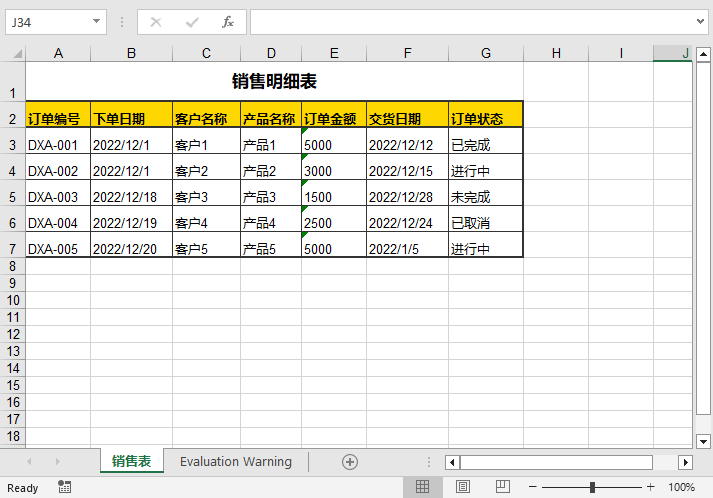
使用 Python 读取 Excel 数据
Spire.XLS for Python提供的 Worksheet.Range.Value 属性能以字符串形式返回指定单元格的数字值或文本值。要读取一个Excel工作表中的数据,可参考以下Python代码。
from spire.xls import * from spire.common import * # 创建 Workbook 对象 wb = Workbook() # 加载一个Excel文件 wb.LoadFromFile("创建Excel.xlsx"); # 获取第一个工作表 sheet = wb.Worksheets[0] # 获取包含数据的单元格区域 locatedRange = sheet.AllocatedRange # 遍历其中的行和列 for i in range(len(sheet.Rows)): for j in range(len(locatedRange.Rows[i].Columns)): # 获取单元格的数据 print(locatedRange[i + 1, j + 1].Value + " ", end='') print("")
返回结果:
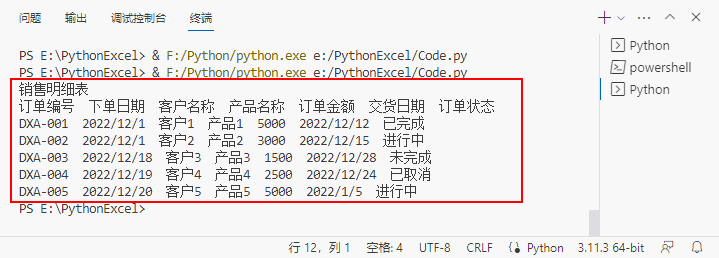
服务器托管,北京服务器托管,服务器租用 http://www.fwqtg.net
机房租用,北京机房租用,IDC机房托管, http://www.fwqtg.net
相关推荐: 一分钟学一个 Linux 命令 – mkdir 和 touch
前言 大家好,我是god23bin。欢迎来到《一分钟学一个 Linux 命令》系列,今天需要你花两分钟时间来学习下,因为今天要讲的是两个命令,mkdir 和 touch 命令。前一个命令是操作目录的,后一个命令是操作文件的。 建议学完手敲一篇加深记忆噢! mk…

